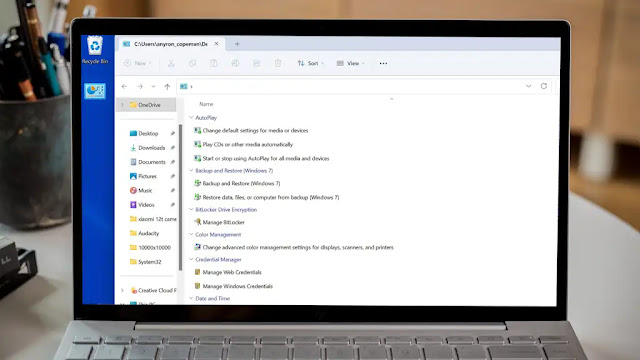ما هو وضع God Mode فى ويندوز 11 وكيف أستخدمه؟ شهد إدخال Windows 11 قيام Microsoft بإعادة تصميم العديد من تطبيقات الأوراق المالية الخاصة بها مع وجود الإعدادات من بين أهمها ، إنه إصدار مبسط من تطبيق Windows 10 يهدف إلى توفير جميع الخيارات التي قد يرغب المستخدمون في تغييرها على أجهزتهم.
لكن لا يزال لدى Windows 11 لوحة تحكم منفصلة والتي تقدم العديد من الإعدادات التي لن تجدها في القائمة الرئيسية ، وبدلاً من الغوص في القوائم المربكة للعثور على ما تبحث عنه فلماذا لا تكون متاحة بنقرة زر واحدة؟ وهنا يأتي دور وضع "God Mode".
ما هو وضع God Mode على نظام التشغيل Windows 11؟
لكن لا يزال لدى Windows 11 لوحة تحكم منفصلة والتي تقدم العديد من الإعدادات التي لن تجدها في القائمة الرئيسية ، وبدلاً من الغوص في القوائم المربكة للعثور على ما تبحث عنه فلماذا لا تكون متاحة بنقرة زر واحدة؟ وهنا يأتي دور وضع "God Mode".
ما هو وضع God Mode على نظام التشغيل Windows 11؟
هو الاسم غير الرسمي لمجلد على سطح المكتب يعمل كاختصار لجميع إعدادات لوحة التحكم ، ويتم عرض هذا كقائمة عمودية داخل File Explorer مما يعني أنه يمكنك العثور على ما تبحث عنه في لمح البصر ، والعديد من هذه الخيارات غير متوفرة في قائمة الإعدادات العادية ومن هنا جاء الاسم.
كيفية تشغيل Windows 11 God Mode
كيفية تشغيل Windows 11 God Mode
لا تدعم Microsoft الميزة رسميًا ولكن من السهل تمكينها وأمانها تمامًا ، وعلى عكس بعض برامج Windows التعليمية فإنه لا يتضمن إجراء أي تغييرات على السجل.
1. Create a new folder
1. Create a new folder
انقر بزر الماوس الأيمن فوق أي مساحة فارغة على سطح المكتب ، ومرر مؤشر الماوس فوق الخيار "جديد" New ثم اختر Folder "مجلد"
2. أعطيه اسمًا محددًا جدًا
2. أعطيه اسمًا محددًا جدًا
احذف النص الافتراضي واستبدله بـ "GodMode. {ED7BA470-8E54-465E-825C-99712043E01C}" ، وإذا كان قد تم تسميته بالفعل باسم مختلف فانقر بزر الماوس الأيمن واختر "إعادة تسمية" Rename.
3. احفظ التغييرات وانتظر رمز لوحة التحكم
3. احفظ التغييرات وانتظر رمز لوحة التحكم
اضغط على Enter لحفظ التغييرات ، وسيتغير رمز المجلد الآن إلى رمز يشبه لوحة التحكم Control panel ويجب أن يختفي الاسم.
4. افتح الملف ثم ابحث عن إعداد لوحة التحكم
4. افتح الملف ثم ابحث عن إعداد لوحة التحكم
انقر نقرًا مزدوجًا فوق الرمز تمامًا كما تفعل مع أي تطبيق أو مجلد ، وسيتم فتحه في File Explorer ، ثم انقر نقرًا مزدوجًا فوق أي من الخيارات وسيتم نقلك إلى الصفحة ذات الصلة داخل لوحة التحكم.
كان معكم المدون سامح على ، ويمكنك الإنضمام إلى جروب الكمبيوتر ومتابعتي على يوتيوب ، والإنضمام إلى صفحات مشروح على الفيسبوك 1 و 2 ليصلك كل جديد.